Как удалить все письма с одинаковой темой в Outlook?
Вы можете получить несколько писем с одинаковой темой от других отправителей, и эти письма для вас бесполезны. Если вы хотите очистить свой почтовый ящик и удалить эти нежелательные письма, как удалить их все сразу?
- Удалить все письма с одинаковой темой с помощью Правил
- Удалить все письма с одинаковой темой с помощью функции Поиск
- Удалить все письма с одинаковой темой с помощью Kutools для Outlook
Удалить все письма с одинаковой темой с помощью Правил
Вы можете создать простое правило для удаления всех писем с одинаковой темой. После удаления вам нужно отключить или удалить созданное правило. Если вы не отключили правило, когда в следующий раз получите такие же сообщения, письма будут автоматически перемещены в папку "Удаленные элементы".
1. Выберите письмо, для которого вы хотите удалить все письма с такой же темой.
2. Нажмите "Главная" > "Правила" > "Создать правило". Смотрите скриншот:
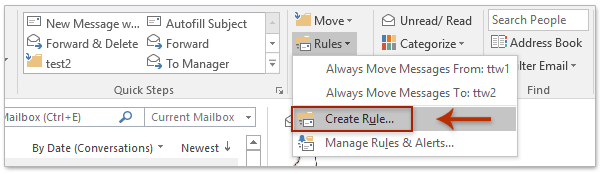
3. В диалоговом окне "Создать правило", отметьте опцию "Тема содержит". Текст темы добавляется автоматически. Затем отметьте "Переместить элемент в папку", и нажмите кнопку "Выбрать папку", чтобы выбрать папку, в которую будут помещены удаленные письма. Смотрите скриншот:
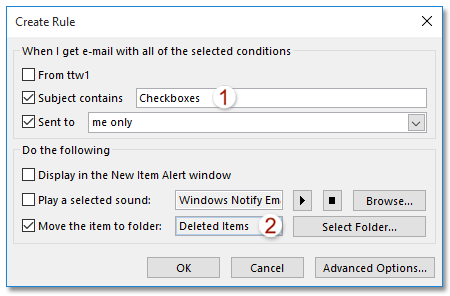
4. Затем нажмите "ОК", и отметьте опцию "Запустить это правило сейчас для сообщений уже в текущей папке" в появившемся окне.
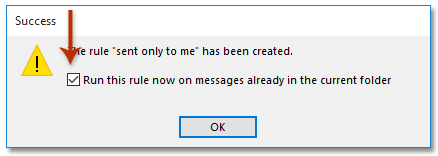
5. Нажмите "ОК". Все письма, содержащие ту же тему, были перемещены в папку "Удаленные элементы".
6. После удаления писем, перейдите в "Управление правилами и оповещениями", чтобы отключить правило, которое вы только что создали. Вы можете выбрать пункт правила и нажать "Удалить", чтобы его убрать, или просто снять галочку с правила. Затем нажмите "ОК", чтобы закрыть диалоговое окно. Смотрите скриншоты:
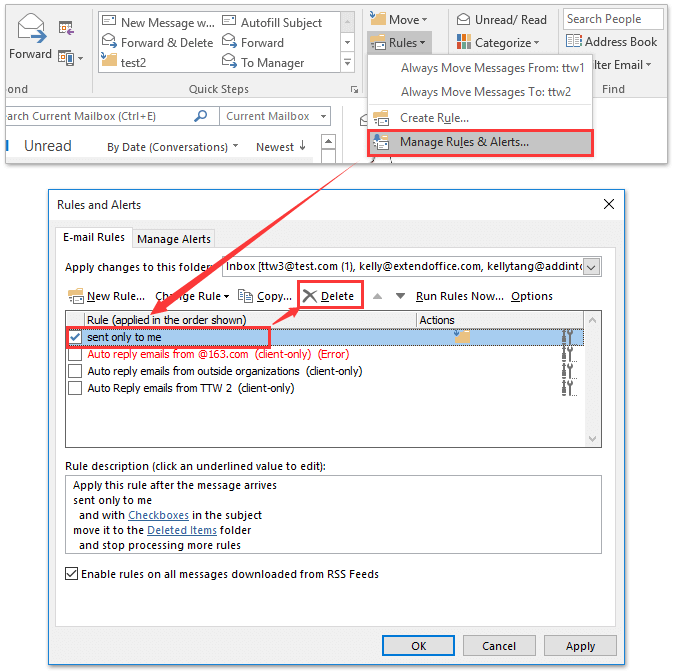
Удалить все письма с одинаковой темой с помощью функции Поиск
Вы также можете удалить письма, содержащие одинаковую тему, сначала отфильтровав их с помощью функции "Поиск" в Outlook, а затем удалив их.
1. Перейдите в папку "Входящие" под вашей учетной записью, где вы хотите удалить письма с одинаковой темой.
2. Одновременно нажмите клавиши "Ctrl" + "E", чтобы активировать "Инструменты поиска", затем нажмите "Поиск" > "Тема". Смотрите скриншот:
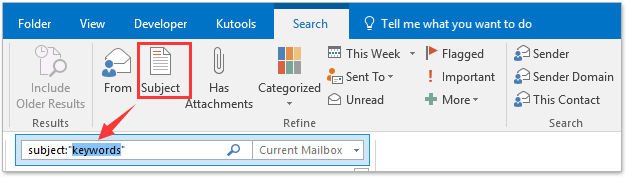
3. Критерий поиска "тема:"ключевые слова"" будет автоматически вставлен в поле "Мгновенный поиск". Пожалуйста, замените "ключевые слова" на конкретный текст темы, который вы хотите использовать для фильтрации писем. Все письма с одинаковой темой будут показаны в списке рассылки. Смотрите скриншот:
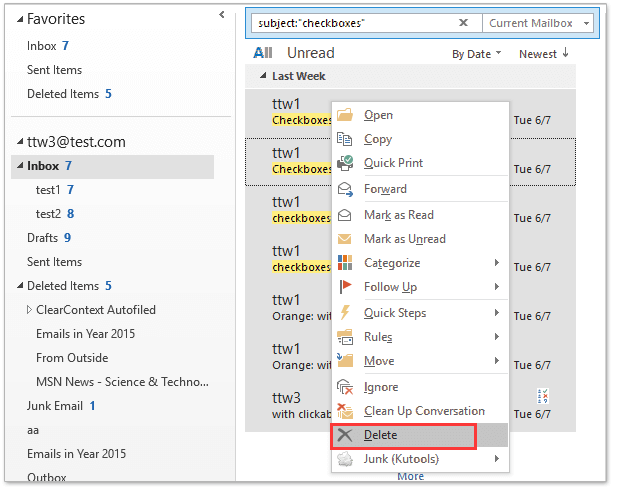
4. Щелкните одно письмо и нажмите "Ctrl + A", чтобы выбрать все сообщения, затем щелкните правой кнопкой мыши и выберите "Удалить" из контекстного меню (или нажмите клавишу "Delete" на клавиатуре, чтобы удалить их). Смотрите скриншот выше:
Теперь все отфильтрованные письма будут удалены из указанной почтовой папки в Outlook.
Удалить все письма с одинаковой темой с помощью Kutools для Outlook
Здесь я представлю удобный инструмент – "Kutools для Outlook". С помощью этого инструмента вы можете быстро удалить все письма с одинаковой темой всего за несколько кликов.
Попрощайтесь с неэффективностью Outlook! Kutools for Outlook упрощает пакетную обработку электронных писем – теперь с бесплатными функциями, работающими на базе ИИ! Скачайте Kutools for Outlook прямо сейчас!!
Если вы установили Kutools для Outlook, выполните следующие шаги:
1. Перейдите в папку с письмами и выберите письмо, для которого вы хотите удалить все письма с одинаковой темой.
2. Затем нажмите "Kutools" > "Относительно текущего > По теме". Смотрите скриншот:
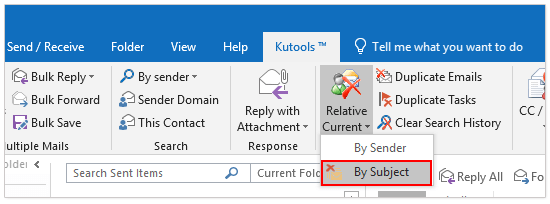
3. В диалоговом окне "По отправителю" вы можете выбрать удаление "Всех" писем с одинаковой темой напрямую, или удалить все письма с одинаковой темой в пределах определенного "Диапазона дат", и нажать кнопку "Удалить". Смотрите скриншот:
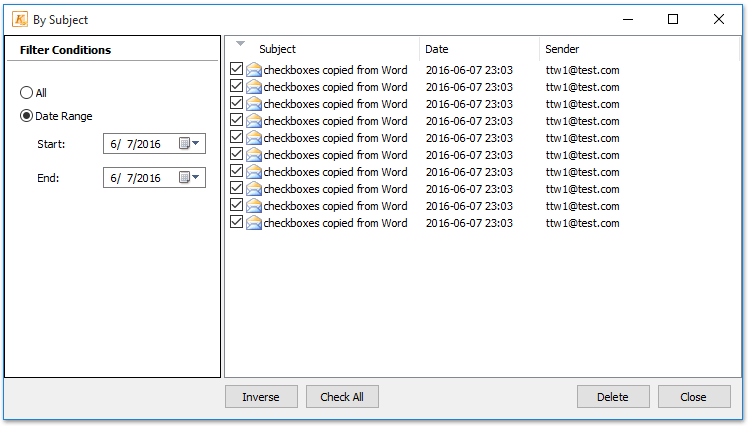
Примечания:
(1) Вы можете вручную выбрать письма для удаления в диалоговом окне "По отправителю";
(2) Этот инструмент применяется только к текущей выбранной папке, исключая её подпапки.
Демонстрация: Удалить все письма с одинаковой темой
Связанная статья
Как удалить все письма от одного адреса отправителя в Outlook?
Лучшие инструменты для повышения продуктивности работы с Office
Срочные новости: бесплатная версия Kutools для Outlook уже доступна!
Оцените обновленный Kutools для Outlook с более чем100 невероятными функциями! Нажмите, чтобы скачать прямо сейчас!
📧 Автоматизация Email: Автоответчик (Доступно для POP и IMAP) / Запланировать отправку писем / Авто Копия/Скрытая копия по правилам при отправке писем / Автоматическое перенаправление (Расширенное правило) / Автоматически добавить приветствие / Авторазделение Email с несколькими получателями на отдельные письма ...
📨 Управление Email: Отозвать письмо / Блокировать вредоносные письма по теме и другим критериям / Удалить дубликаты / Расширенный Поиск / Организовать папки ...
📁 Вложения Pro: Пакетное сохранение / Пакетное открепление / Пакетное сжатие / Автосохранение / Автоматическое отсоединение / Автоматическое сжатие ...
🌟 Волшебство интерфейса: 😊Больше красивых и стильных эмодзи / Напоминание при поступлении важных писем / Свернуть Outlook вместо закрытия ...
👍 Удобные функции одним кликом: Ответить всем с вложениями / Антифишинговая Email / 🕘Показать часовой пояс отправителя ...
👩🏼🤝👩🏻 Контакты и Календарь: Пакетное добавление контактов из выбранных Email / Разделить группу контактов на отдельные / Удалить напоминание о дне рождения ...
Используйте Kutools на вашем языке – поддерживаются Английский, Испанский, Немецкий, Французский, Китайский и более40 других!


🚀 Скачайте все дополнения Office одним кликом
Рекомендуем: Kutools для Office (5-в-1)
Скачайте сразу пять установщиков одним кликом — Kutools для Excel, Outlook, Word, PowerPoint и Office Tab Pro. Нажмите, чтобы скачать прямо сейчас!
- ✅ Все просто: скачайте все пять установочных пакетов одним действием.
- 🚀 Готово для любой задачи Office: Установите нужные дополнения тогда, когда они вам понадобятся.
- 🧰 Включено: Kutools для Excel / Kutools для Outlook / Kutools для Word / Office Tab Pro / Kutools для PowerPoint